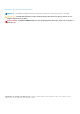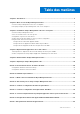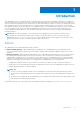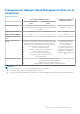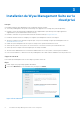Install Guide
Table Of Contents
- Dell Wyse Management Suite Guide d'information rapide version 1.1
- Introduction
- Mise en route de Wyse Management Suite
- Installation de Wyse Management Suite sur le cloud privé
- Déploiement d'applications sur les Thin Clients
- Désinstallation de Wyse Management Suite
- Dépannage de Wyse Management Suite
- Présentation de la base de données distante
- Installation personnalisée
- Matrice des fonctionnalités de Wyse Management Suite
- Thin Clients pris en charge sur Wyse Management Suite
- Création et configuration de balises d'option DHCP
- Création et configuration d'enregistrements SRV DNS
- Création et déploiement de la politique d'application avancée pour les Thin Clients
- Enregistrement manuel d'un appareil Windows Embedded Standard
- Enregistrement manuel d'un appareil Linux
- Termes et définitions
3. Sélectionnez le Type de configuration à installer, puis cliquez sur Suivant. Les options disponibles sont les suivantes :
● Classique : nécessite une intervention minimale de l'utilisateur et installe les bases de données intégrées.
● Personnalisée : nécessite une intervention maximale de l'utilisateur. Ce type de configuration est recommandé pour les utilisateurs
avancés. Pour plus d'informations, voir la section Installation personnalisée.
REMARQUE : une fenêtre de notification s'affiche lorsque la fonction Configuration de sécurité renforcée d'Internet Explorer est
activée. Pour désactiver cette fonction, cochez la case Désactiver la configuration de sécurité renforcée d'IE sur la page
Type de configuration.
Figure 2. Configuration de sécurité renforcée d’IE
Figure 3. Écran Type de configuration
4. Sélectionnez Classique comme Type de configuration. Entrez les nouvelles Informations d'identification de la base de
données pour les bases de données intégrées. Saisissez également les nouvelles Informations d'identification de l'administrateur
et cliquez sur Suivant.
REMARQUE :
les informations d'identification de l'administrateur sont requises pour que ce dernier puisse se connecter à la
console Web Wyse Management Suite après l'installation.
Installation de Wyse Management Suite sur le cloud privé 9